Permettre les commentaires sur votre site d'adhésion WordPress est un excellent moyen d'établir une relation avec vos visiteurs et vos membres potentiels. membres potentiels. Cependant, les commentaires peuvent avoir des conséquences négatives s'ils ne sont pas gérés pas gérés correctement.
En permettant à votre public de partager facilement ses idées et de poser des questions, vous avez l'occasion de démontrer vos connaissances et votre engagement en matière de service à la clientèle. Après tout, si un membre potentiel arrive sur votre site web, qu'il a une question et qu'il ne voit pas de moyen facile de la poser, il risque de partir et de ne jamais revenir. En revanche, s'il laisse un commentaire sur votre article, que vous y répondez rapidement et - avec les bons outils - que vous lui envoyez automatiquement une notification par courrier électronique, il vivra une expérience beaucoup plus positive.
L'un des grands inconvénients des commentaires WordPress est qu'ils peuvent être utilisés de manière abusive par des spammeurs, transformant votre site web légitime en une ferme de liens spammy. De plus, s'ils sont mal gérés, les commentaires laissés par vos visiteurs qui restent sans réponse peuvent engendrer de la frustration et inciter des membres potentiels à aller voir ailleurs.
Afin que vous puissiez gérer avec succès les commentaires sur votre site d'adhésion, ce guide vous aidera à vous familiariser avec cette fonctionnalité clé de WordPress et vous donnera quelques conseils pour améliorer le système de commentaires de WordPress.
Commençons...
Comment gérer les commentaires sur WordPress
Par défaut, tout le monde peut laisser un commentaire sur les articles de blog que vous publiez sur votre site WordPress. Cependant, les commentaires peuvent facilement être désactivés.
Pour vérifier si votre site web est configuré pour accepter les commentaires de vos visiteurs, connectez-vous à votre tableau de bord WordPress, puis naviguez jusqu'au panneau de contrôle Discussion, situé sous le menu Réglages.
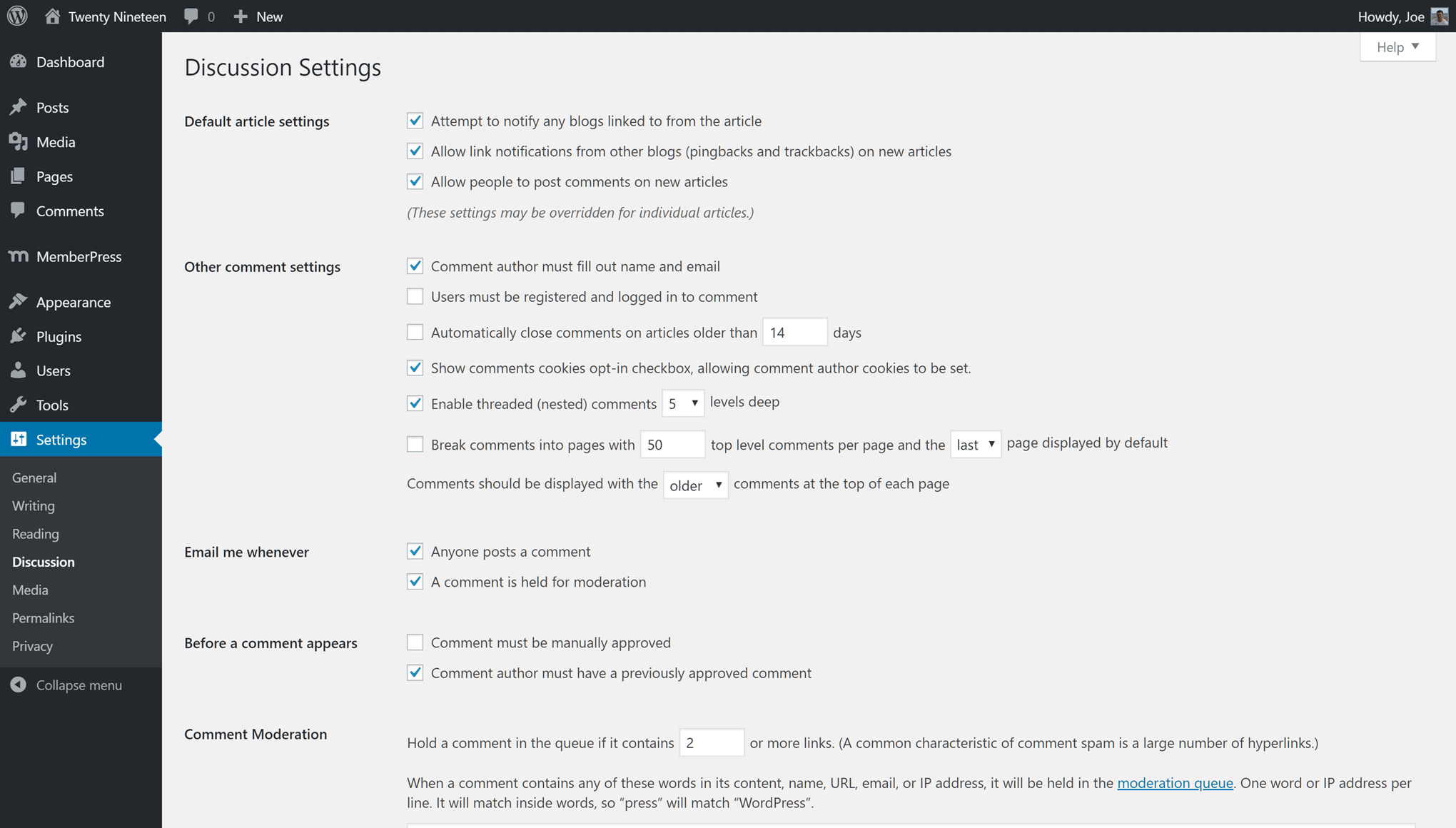
Activation et désactivation des commentaires sur les sites d'adhésion
À partir de la page Paramètres de discussion, vous pouvez voir l'état de votre site web en consultant le paramètre Autoriser les gens à poster des commentaires sur les nouveaux articles. Si le paramètre boîte est cochée, alors par défaut, les visiteurs pourront laisser des commentaires. Toutefois, ce paramètre peut être modifié pour les articles individuels.

Si vous souhaitez activer ou désactiver les les commentaires pour les articles individuels de votre site, vous pouvez le faire lors de l'édition de l'article en question. l'article en question. Dans l'écran de l'éditeur de l'article ou de la page, cherchez la section Discussion dans le panneau de droite et cochez ou décochez la case Autoriser les Commentaires.
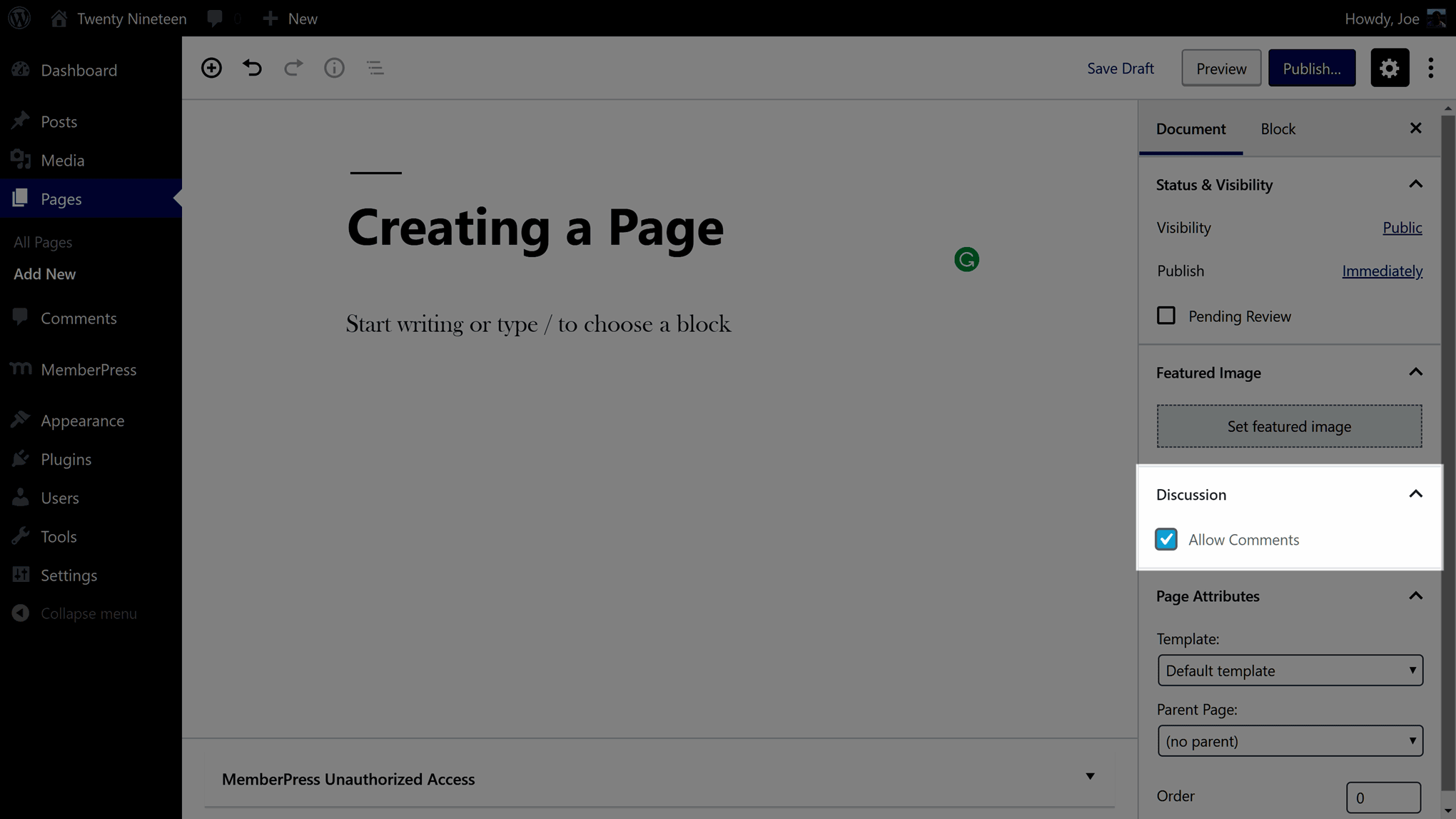
Vous avez plus de contrôle sur le fonctionnement des commentaires sur votre site web WordPress pour membres dans la prochaine série d'options, y compris la fermeture automatique des commentaires sur les anciens articles et d'autres paramètres qui contrôlent l'affichage des commentaires.
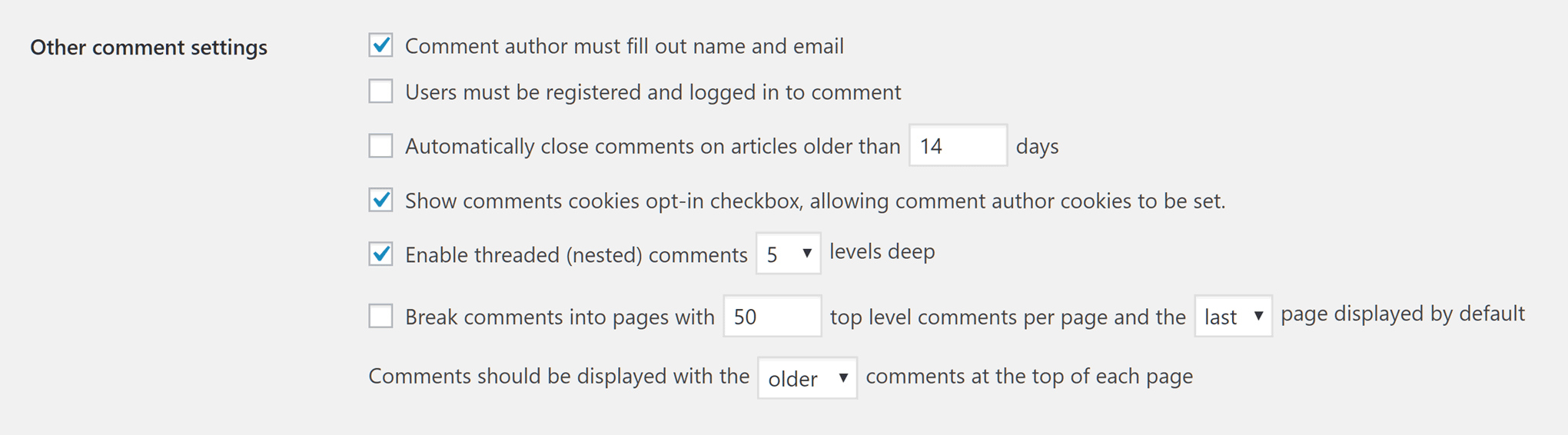
Gestion des notifications par courriel des commentaires
Vous pouvez également activer ou désactiver les notifications par courrier électronique que vous recevrez chaque fois qu'un commentaire est laissé sur votre blog. En fonction de votre flux de travail, vous souhaiterez peut-être activer cette fonction afin de pouvoir répondre rapidement aux commentaires dès qu'ils sont laissés. commentaires au fur et à mesure qu'ils sont laissés. Vous pouvez aussi préférer vous connecter à votre tableau de bord WordPress à des heures précises et gérer les commentaires en attente sur votre site d'adhésion en une seule fois.

Au fur et à mesure que votre site web s'étoffe, vous ne voudrez probablement pas vous ne voudrez probablement pas recevoir des notifications régulières par e-mail vous dérangeant chaque fois qu'un commentaire a été posté. mais pour ceux qui débutent, il peut être intéressant de laisser cette cette fonction afin que vous puissiez suivre de près la façon dont vos visiteurs interagissent avec votre site et son contenu. visiteurs interagissent avec votre site web et son contenu.
Activation des paramètres de modération des commentaires
Par défaut, la première fois qu'un visiteur laisse un commentaire sur l'un de vos articles, il sera retenu pour modération plutôt que plutôt que d'être publié automatiquement sur votre site web. Cependant, une fois que vous avez approuvé un commentaire pour un visiteur spécifique, ses futurs commentaires seront automatiquement publiés.

Il est recommandé de s'en tenir aux paramètres par défaut ci-dessus est recommandé. Toutefois, les propriétaires de sites plus prudents peuvent cocher la première case pour exiger que tous les commentaires soient approuvés manuellement. la première case pour exiger que tous les commentaires soient approuvés manuellement. La dernière section des paramètres de discussion vous permet de marquer automatiquement les commentaires, automatiquement les commentaires, quelle que soit la personne qui les a publiés, y compris les commentaires qui contiennent un certain nombre de liens ou certains mots. de liens ou certains mots.
Modération des commentaires sur votre site d'adhésion
Si vous avez donné à vos visiteurs la possibilité de laisser des commentaires sur votre site d'adhésion, vous commencerez peut-être à recevoir des notifications indiquant que des personnes se joignent à la discussion. Si vous recevez une notification par courriel, WordPress inclut des liens dans le message pour vous permettre d'approuver ou de rejeter rapidement un commentaire.
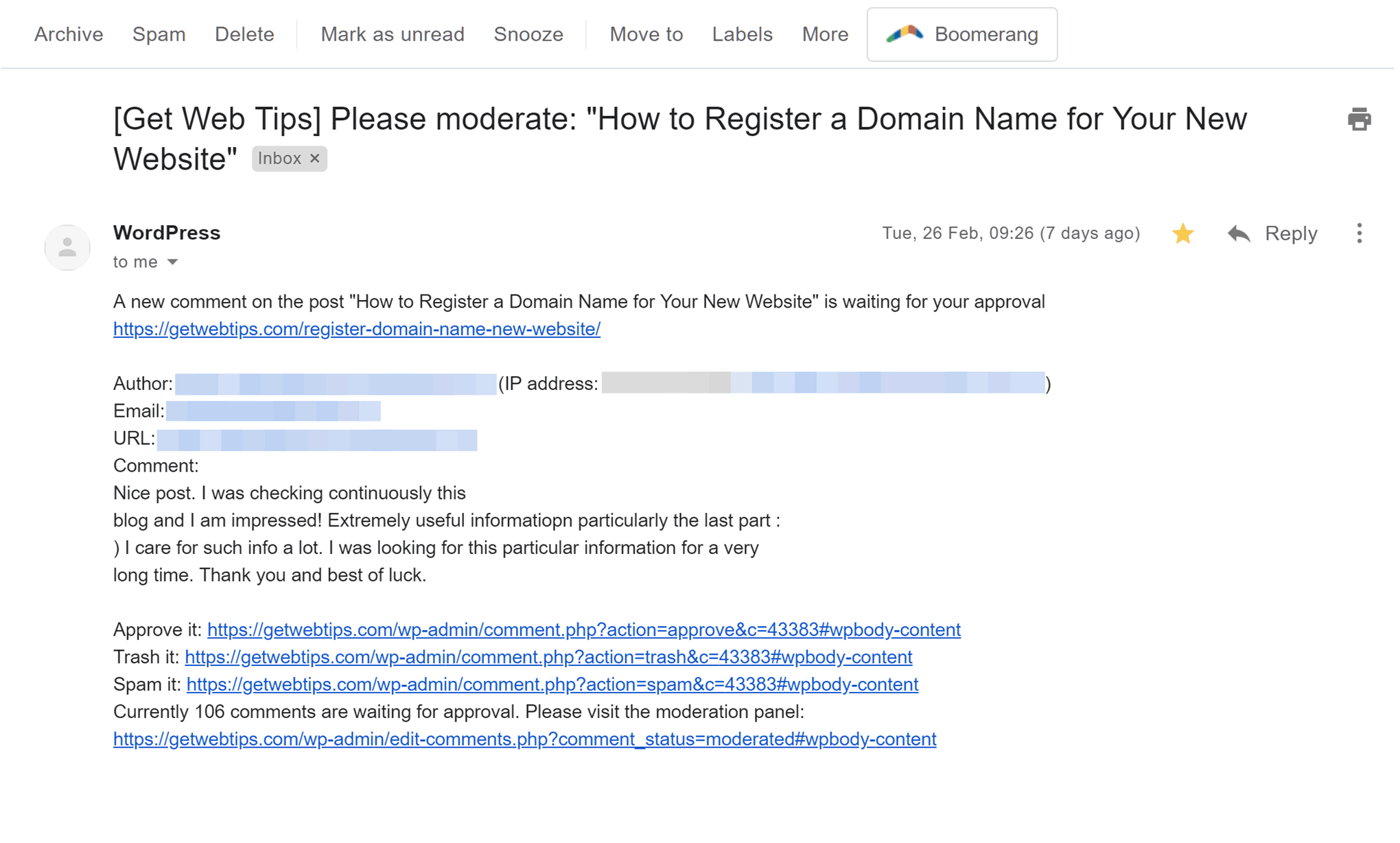
Que vous ayez activé les notifications par e-mail ou non, chaque fois que vous vous connectez à votre tableau de bord WordPress, vous verrez également une notification si des commentaires nécessitent votre attention. si des commentaires nécessitent votre attention. Ces icônes de notification sont généralement situées dans l'en-tête et dans le menu de la barre latérale.
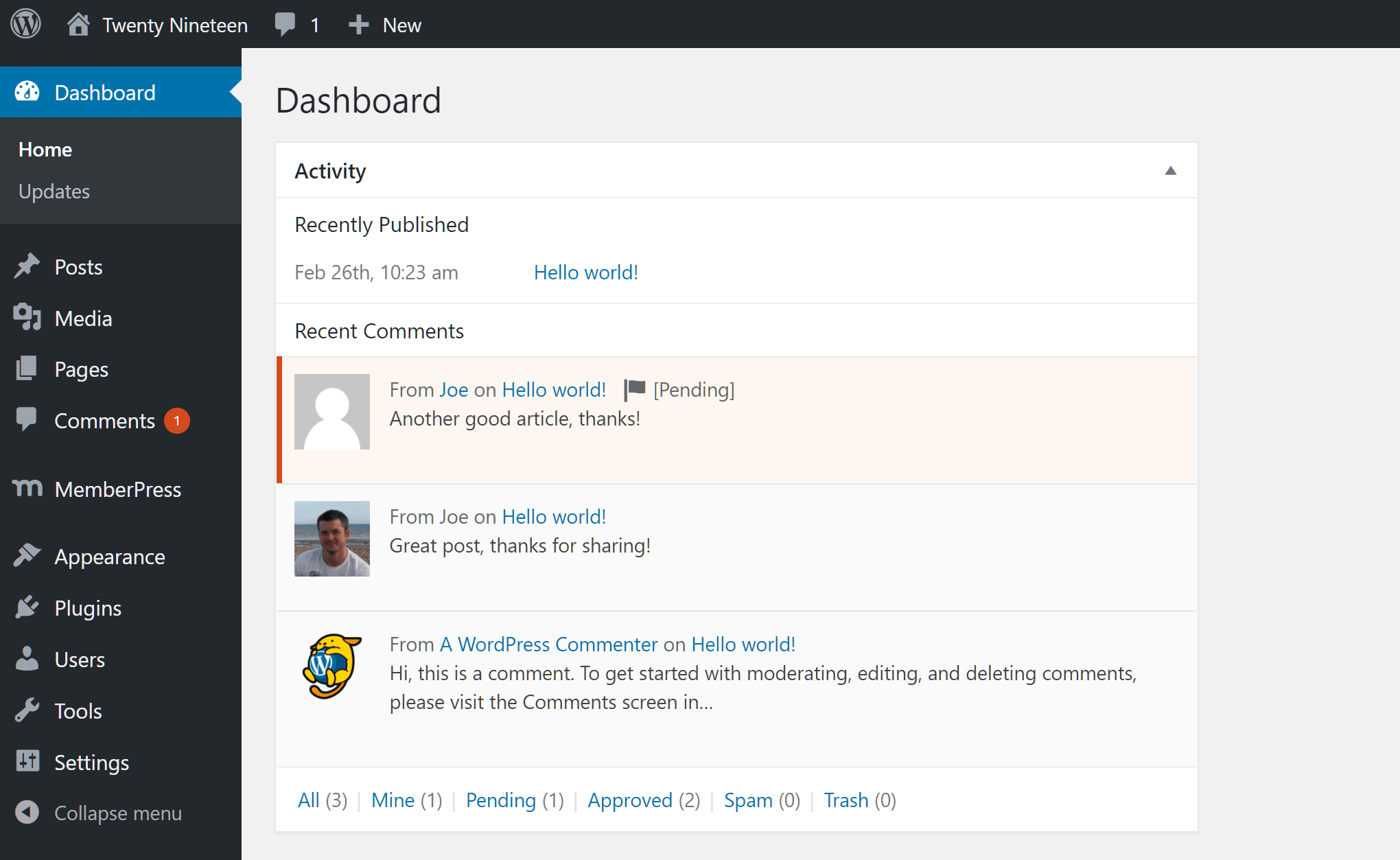
Une fois que vous avez cliqué sur la section des commentaires du tableau de bord de WordPress, vous pouvez approuver ou supprimer les commentaires et les modifier si nécessaire.
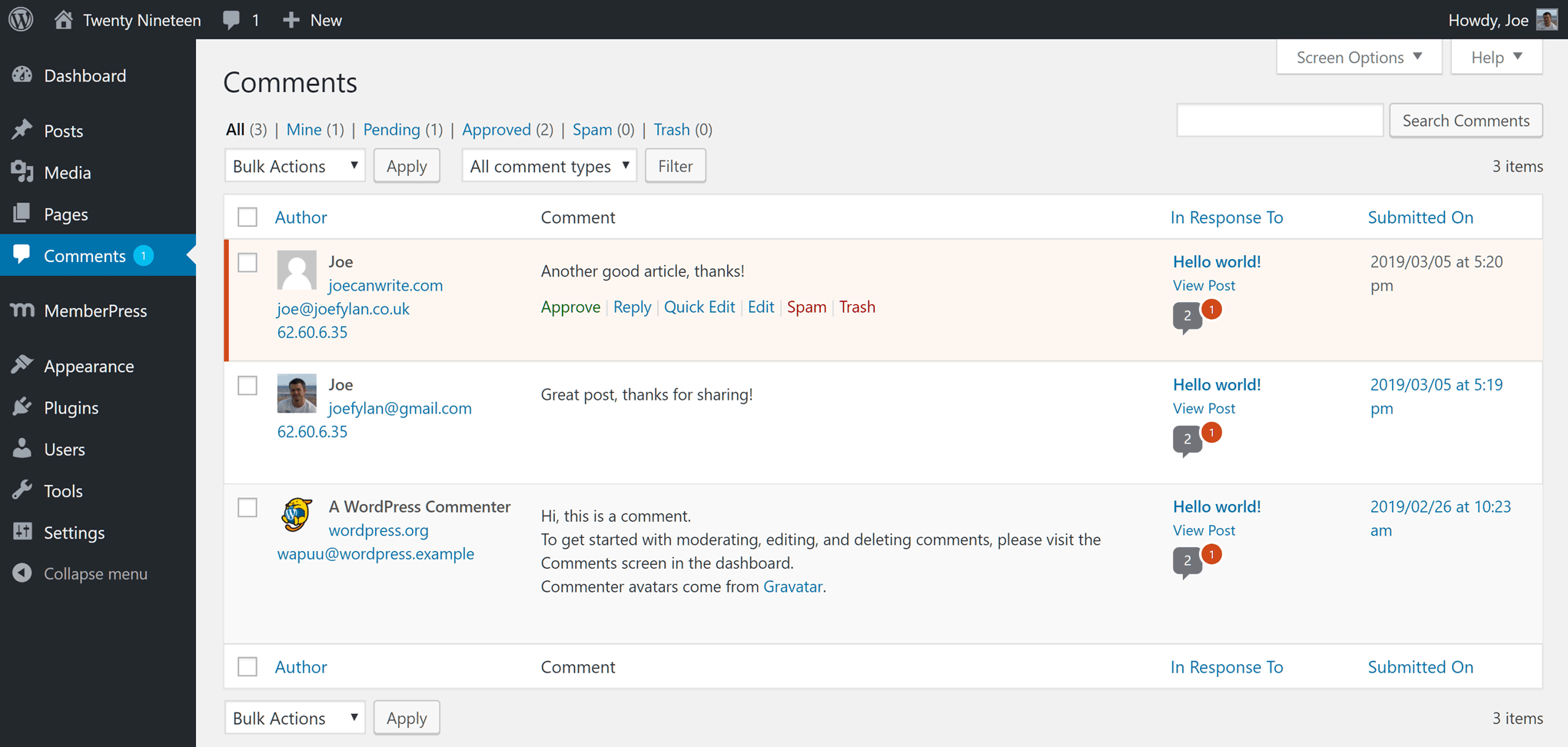
Pour vous aider à gagner du temps, vous pouvez également répondre commentaires depuis votre tableau de bord WordPress, plutôt que d'aller sur l'article ou la page publiée. l'article publié ou la page sur laquelle le commentaire a été laissé.
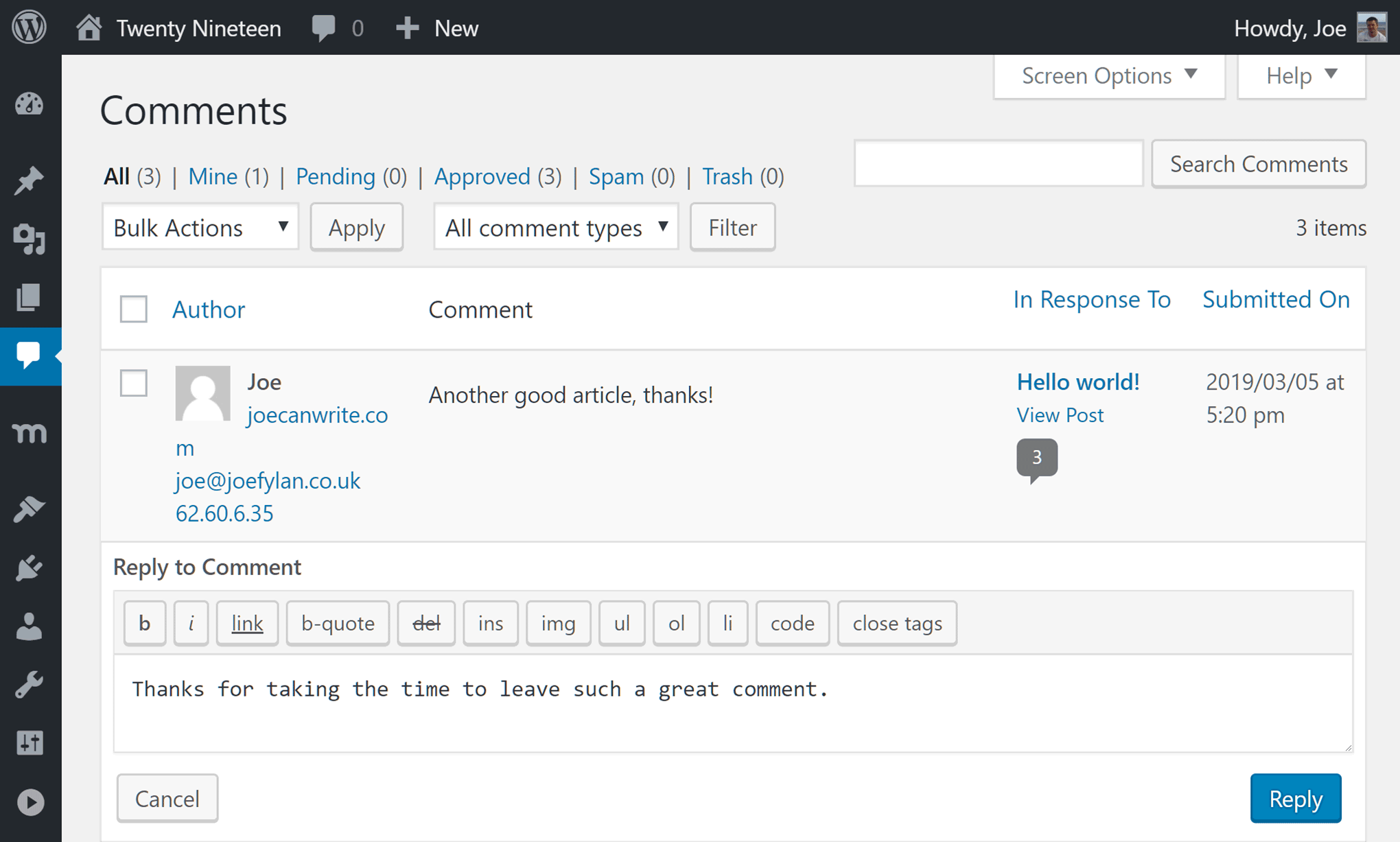
Cela couvre à peu près la façon de gérer les commentaires sur votre site d'adhésion à l'aide de la fonctionnalité principale de WordPress. votre site d'adhésion en utilisant les fonctionnalités de base de WordPress. Cependant, comme c'est souvent le cas avec WordPress, vous pouvez étendre cette fonctionnalité afin d'améliorer la gestion des commentaires sur votre site web. pour améliorer la gestion des commentaires sur votre site web.
WordPress Membership Site Comment Plugins
Voici un aperçu rapide de quelques plugins WordPress utiles qui peuvent améliorer la façon dont vous gérez les commentaires sur votre site d'adhésion.
Plugin de lutte contre le spam dans les commentaires
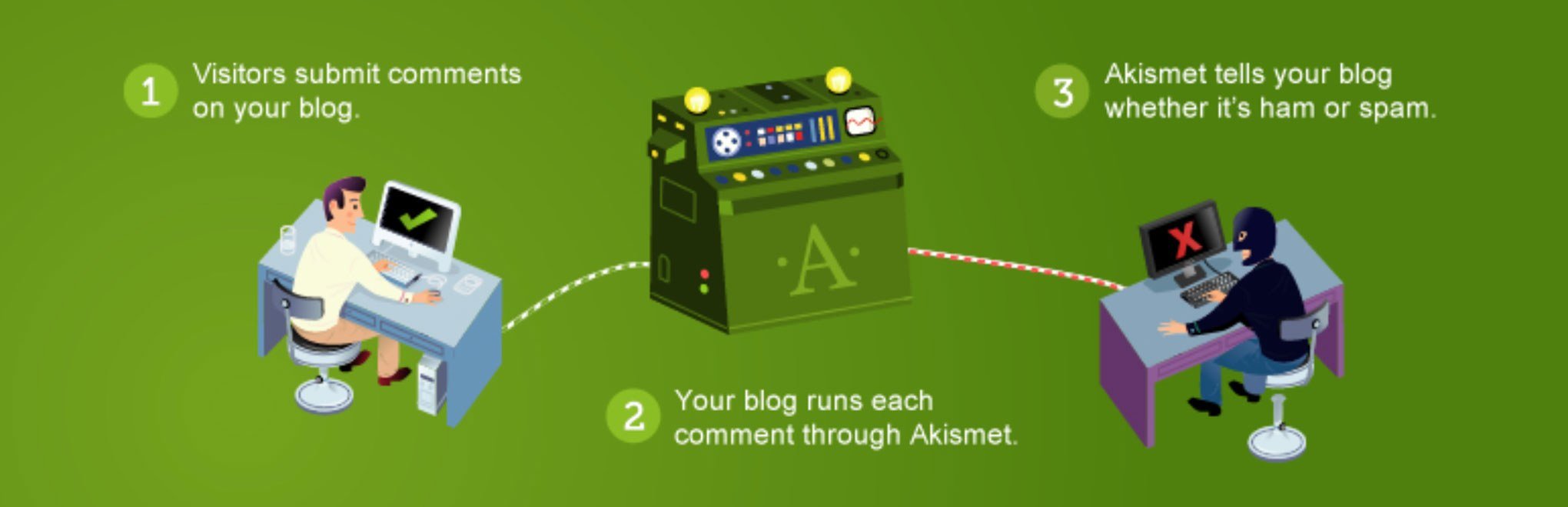
Malheureusement, les sections de commentaires de WordPress sont souvent la cible de spammeurs qui veulent promouvoir leur site web via vos articles. articles. En laissant un commentaire contenant un lien, les spammeurs espèrent que vos visiteurs cliqueront sur ces liens et consulteront le site du spammeur.
Une fois votre site mis en ligne, ces commentaires de spam peuvent rapidement s'accumuler. Heureusement, il existe un plugin gratuit qui permet d'envoyer la plupart de ces faux commentaires directement dans le dossier spam. la plupart de ces faux commentaires directement dans le dossier spam. Akismet Anti-Spam plugin d'Automattic. Si vous avez l'intention d'autoriser les commentaires sur votre site web, il est fortement recommandé d'installer Akismet ou d'activer le module anti-spam de votre site web. d'installer Akismet ou d'activer le module anti-spam dans votre site web. le plugin Jetpack.
Plugin de notification de réponse aux commentaires
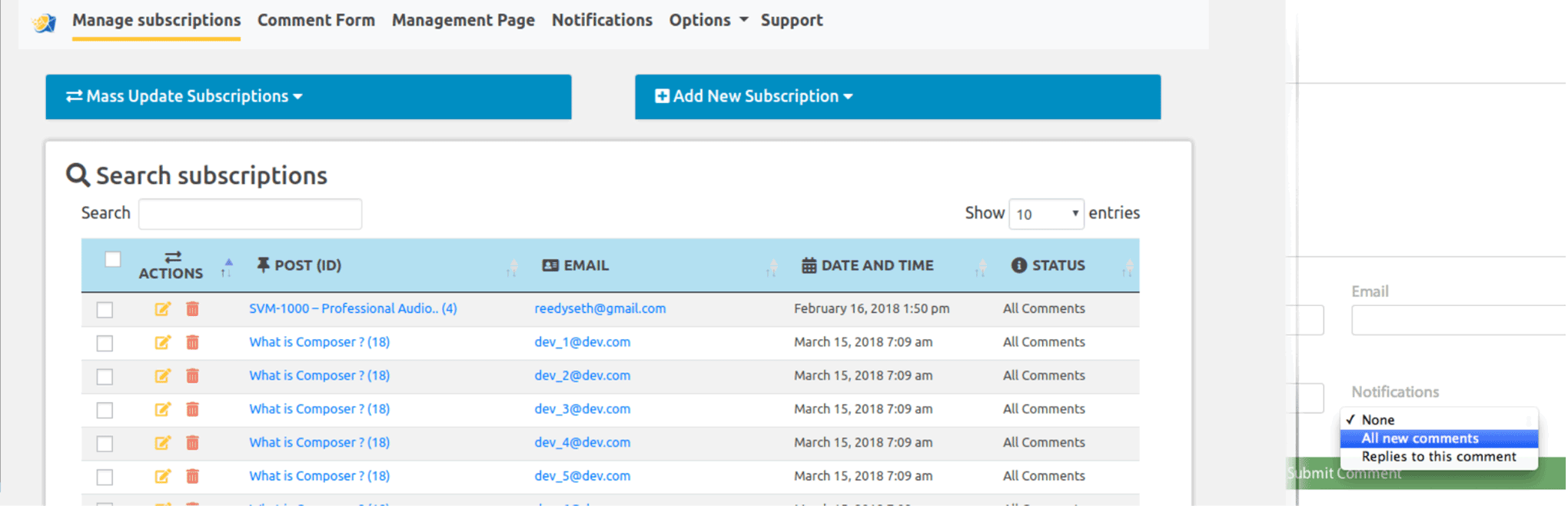
Par défaut, WordPress n'indique pas à vos visiteurs que quelqu'un a répondu à l'un de leurs commentaires. Cependant, en installant ce plugin gratuit et efficaceVotre site web enverra automatiquement un courriel à vos visiteurs lorsque quelqu'un prend le temps de répondre à un commentaire qu'ils ont laissé.
Le principal avantage de l'ajout de cette fonction à votre site web est qu'elle permet d'attirer les visiteurs qui ont laissé des commentaires. votre site web est qu'elle permet d'attirer les visiteurs qui ont laissé un commentaire. retour à votre site d'adhésion. Non seulement cela leur permet de voir la réponse à leur commentaire, mais cela vous donne également l'occasion de promouvoir votre site web. à leur commentaire, mais cela vous donne également une autre occasion de promouvoir votre site d'adhésion auprès d'eux. site d'adhésion.
Si vous utilisez le Jetpack sur votre site web, vous devriez probablement activer la fonction Système de commentaires Jetpack au lieu d'installer ce plugin, car Jetpack fournit un grand nombre de ces fonctionnalités, telles que les connexions aux médias sociaux, les commentaires et les options d'abonnement au site.
wpDiscuz Enhanced Comments System Plugin (en anglais)
Avec des fonctionnalités telles qu'un système de commentaires en temps réel alimenté par AJAX et la possibilité de choisir les champs affichés dans vos formulaires de commentaires, le plugin gratuit wpDiscuz vise à améliorer la fonction de commentaires par défaut de WordPress.
Si vous préférez ne pas installer Jetpack - car vous n'avez peut-être pas besoin de toutes les autres fonctionnalités qui l'accompagnent - alors essayer wpDiscuz pourrait être une bonne alternative.
Réflexions finales
Vous devriez maintenant mieux comprendre comment gérer les commentaires sur votre site d'adhésion, ainsi que les mesures que vous pouvez prendre pour améliorer l'expérience des commentaires. prendre pour améliorer l'expérience des commentaires.
Si vous avez l'intention d'autoriser les commentaires sur votre site web WordPress, il est bon d'essayer de répondre à tous les commentaires aussi rapidement que possible, afin de fournir un bon service à vos lecteurs et d'entretenir la conversation. En installant certains des plugins d'amélioration des commentaires disponibles pour WordPress, vous devriez trouver plus facile de maîtriser cet aspect de la gestion d'une communauté de membres réussie.
Avez-vous des questions sur la gestion des commentaires sur un site d'adhésion WordPress ? Avez-vous des questions sur la gestion des commentaires sur un site d'adhésion WordPress ? Si c'est le cas, faites-le nous savoir dans les commentaires ci-dessous.













Ajouter un commentaire